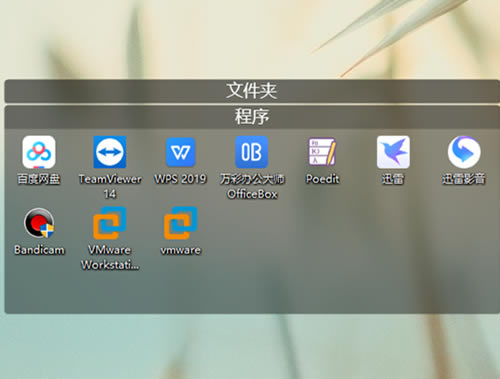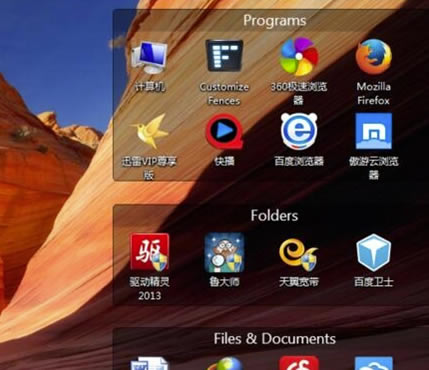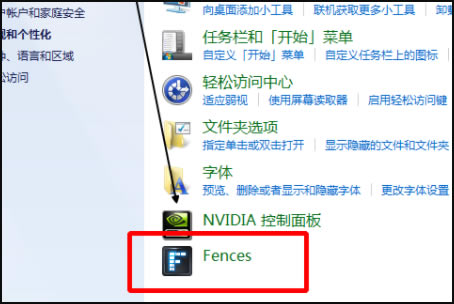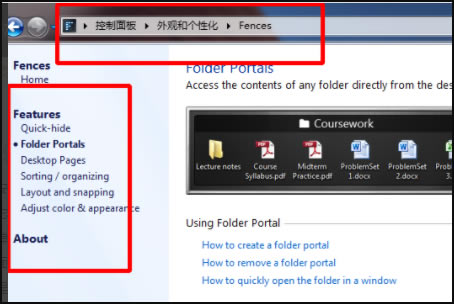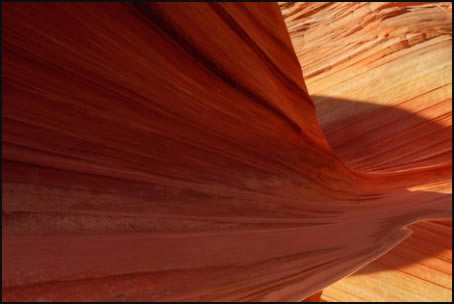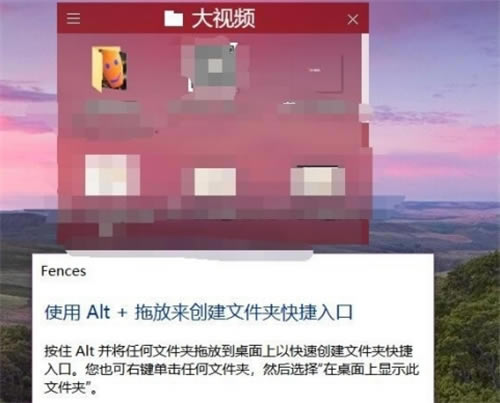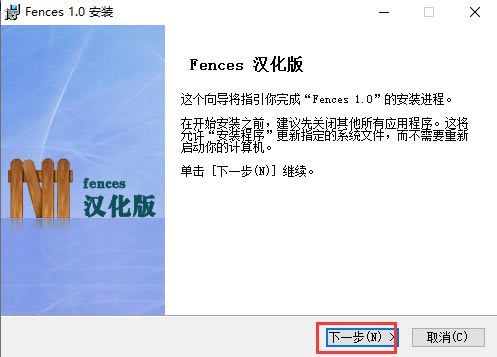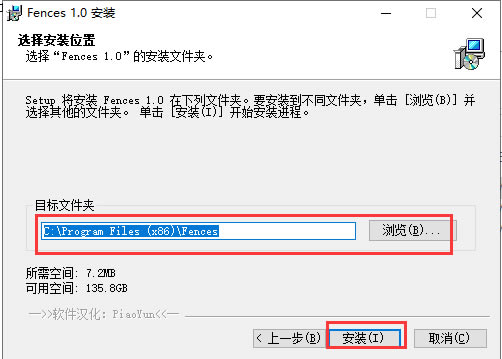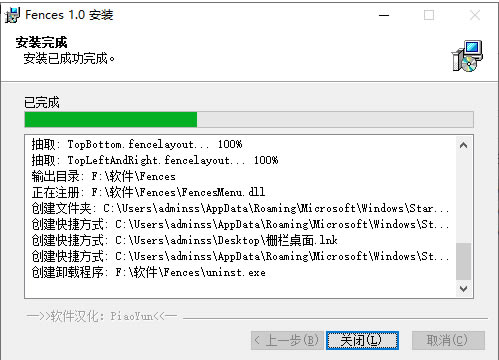【Fences Win10特別版下載】Fences Win10特別版百度云 v1.0 中文漢化版
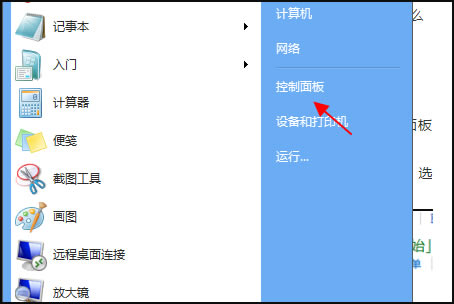
- 軟件大小:查看
- 軟件語言:簡體中文
- 授權方式:免費軟件
- 更新時間:2024-12-10
- 軟件類型:國產軟件
- 推薦星級:
- 運行環境:XP,Win7,Win8,Win10,Win11
軟件介紹Fences Win10特別版是一款功能十分強大的桌面管理工具,讓你雜亂無章的桌面變得簡潔干凈,獨特的柵欄模式,將你的軟件依依排序,分門別類,能夠幫助你提高自己的工作效率。
軟件特色1、可將桌面圖標拖動到圍起的區域內使其加入到該圖標分組中。 2、可通過使用鼠標右鍵在桌面上畫一個矩形來創建新的fences,可移動fences區域,也可通過抓取其邊緣調整其大小。 3、右擊某個桌面分區并選擇“rename fance”(重命名桌面分區)可為桌面分區添加標簽。右擊某個桌面分區并選擇“remove fance”(刪除桌面分區)可刪除桌面分區。 4、柵欄桌面(Fences)還提供了一個有趣的功能:雙擊桌面,隱藏所有圖標;再次雙擊桌面,顯示所有圖標。 軟件功能1、專屬特點 Fences Win10通過自動將快捷方式和圖標放入桌面上可調整大小的陰影區域(稱為柵欄)來幫助您組織PC。它的許多定制功能使軟件成為世界上最受歡迎的Windows桌面增強軟件。 2、收起軟件 通過我們的易拉寶功能消除桌面上的混亂,雙擊軟件的標題欄將使軟件的其余部分“收起”進入它,為您節省寶貴的寶貴財富空間。要顯示可以將鼠標移到標題欄上或再次雙擊它以正常查看標題及其所有圖標。 3、桌面分頁 在桌面上創建多個軟件頁面,并在它們之間快速滑動。要更改為其他桌面頁面,只需將鼠標光標移到屏幕邊緣,然后單擊并拖動即可。然后一個新的頁面顯示。此功能可以更好地控制您如何組織喜愛的程序,文檔,網站等。 4、桌面快速隱藏 立即清理桌面。雙擊桌面上的任何空白區域,您的圖標將淡出。再次雙擊它們將返回。您甚至可以選擇要排除的圖標和單個軟件。 5、自動桌面分組 fences能夠定義桌面上圖標排列方式的規則,會根據您的規則自動將新圖標分類到您選擇中。 6、文件夾入口 可以充當PC上任何文件夾的入口。例如,您的文檔或圖片文件夾可以作為鏡像到桌面上,從而可以快速訪問其內容,而不會給桌面添加混亂。 7、自定義軟件 從易于使用的配置菜單中快速個性化標簽,背景顏色和透明度。 Fences Win10特別版使用教程1、我們可以進入控制面板-外觀和個性化中看到Fences win10特別版 2、返回桌面,發現桌面的布局也已經發生了變化,出現了三個柵欄Programs、Folders、Files & Documents,所有的圖標都在柵欄之中。
3、我們可以把鼠標放在柵欄的邊框位置改變邊框的大小。 4、雙擊柵欄的標題,可以對標題進行修改。 5、還有就是上面提到的一個功能,雙擊隱藏所有圖標。 Fences Win10特別版怎么關閉1、首先打開電腦上的“控制面板”,在控制面板中點擊打開“外觀和個性化”選項。
2、然后在彈出來的窗口中點擊打開“FENCES”選項。
3、然后在彈出來的窗口中點擊打開左側菜單欄中的“home”設置選項。
4、然后在彈出來的窗口中取消打勾“enable fences”選項。
5、最后就可以關閉了。
Fences Win10特別版怎么創建新的分區1、首先,在桌面安裝好Fences win10特別版,點擊桌面圖標屬性便能查看是否安裝妥當。 2、用鼠標左鍵在桌面上畫一個框,這個框的大小由你想裝的東西控制。
3、如果你是新建的文件夾入口,接下來可能回彈出ALT+拖放創建快捷鍵入口的提示,也就是說,文件夾下所有的文件都會被裝入這個入口里面。
4、點擊上方的標題欄,可以將該欄的名稱進行修改。 5、鼠標右鍵點擊桌面,在桌面上點擊配置桌面分區。 安裝方法1、在本站下載Fences Win10特別版安裝包 2、使用壓縮軟件進行解壓(推薦使用winrar) 3、點擊“Fences.exe”文件開始安裝
4、選擇合適的安裝路徑
5、耐心等待完成即可
|